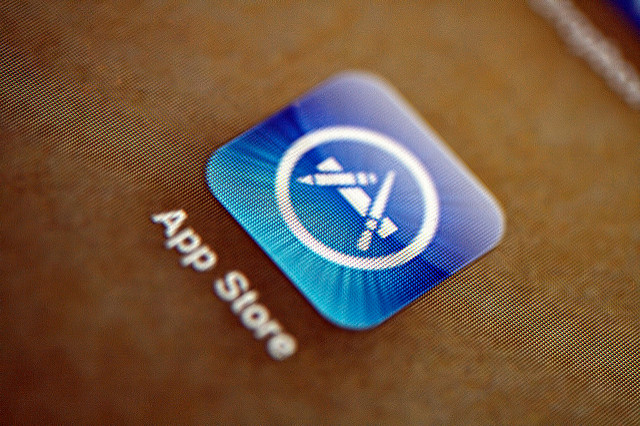
photo by PhotoAtelier
最近の訪日外国観光客の増加にともなって、日本でも都市部や観光地では公共施設や商業施設、交通機関での多言語表示が増えてきました。でもそれ以外の場所では相変わらず日本語しか使えないし、それだと日本語になじみのない外国人のみなさんにとっては、不便に感じる場面が多々あるかもしれません。そんな言語バリアを感じたときのために、スマホやタブレットに入れておくと安心なのが翻訳アプリ。数年前までは翻訳そのものや音声感知機能がちょっと難アリだったりしたのですが、最近はずいぶん改善されて、実際のコミュニケーションに十分活用できるようになりました。今回は日本へ旅行する前にぜひダウンロードしておきたい翻訳アプリを集めてみました。
Google Translate(無料)
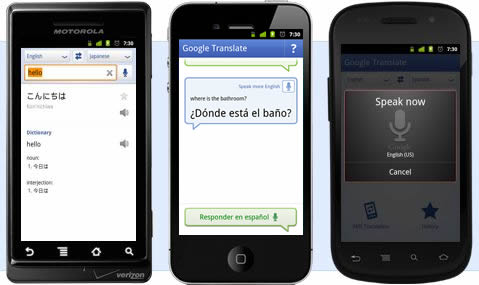
翻訳精度の高さはもちろん、文字入力による翻訳は103言語に対応。リアルタイムカメラ翻訳(29 言語)、カメラモード(37 言語)、音声入力(32 言語)、手書き入力(93 言語)と、画面キーボードを使っての文字入力以外にも、様々な入力方式での翻訳が可能です。レストランでメニューが読めなかったとき、道を尋ねたいけれどうまく日本語が思いつかなかったとき、これ一つあれば安心。カメラで撮影した文章や、直接マイクに話しかけた音声をアプリが翻訳してくれます。さらに、ネットにスマホを繋げないという非常事態でも、オフライン翻訳機能が52言語に対応しています。これらの機能が全て無料というのも大きな魅力です。Google Translate はiOS とAndroid 端末で使用できます。
iOS
https://itunes.apple.com/us/app/google-translate/id414706506?mt=8
Android
https://play.google.com/store/apps/details?id=com.google.android.apps.translate&hl=ja
iTranslate(無料)
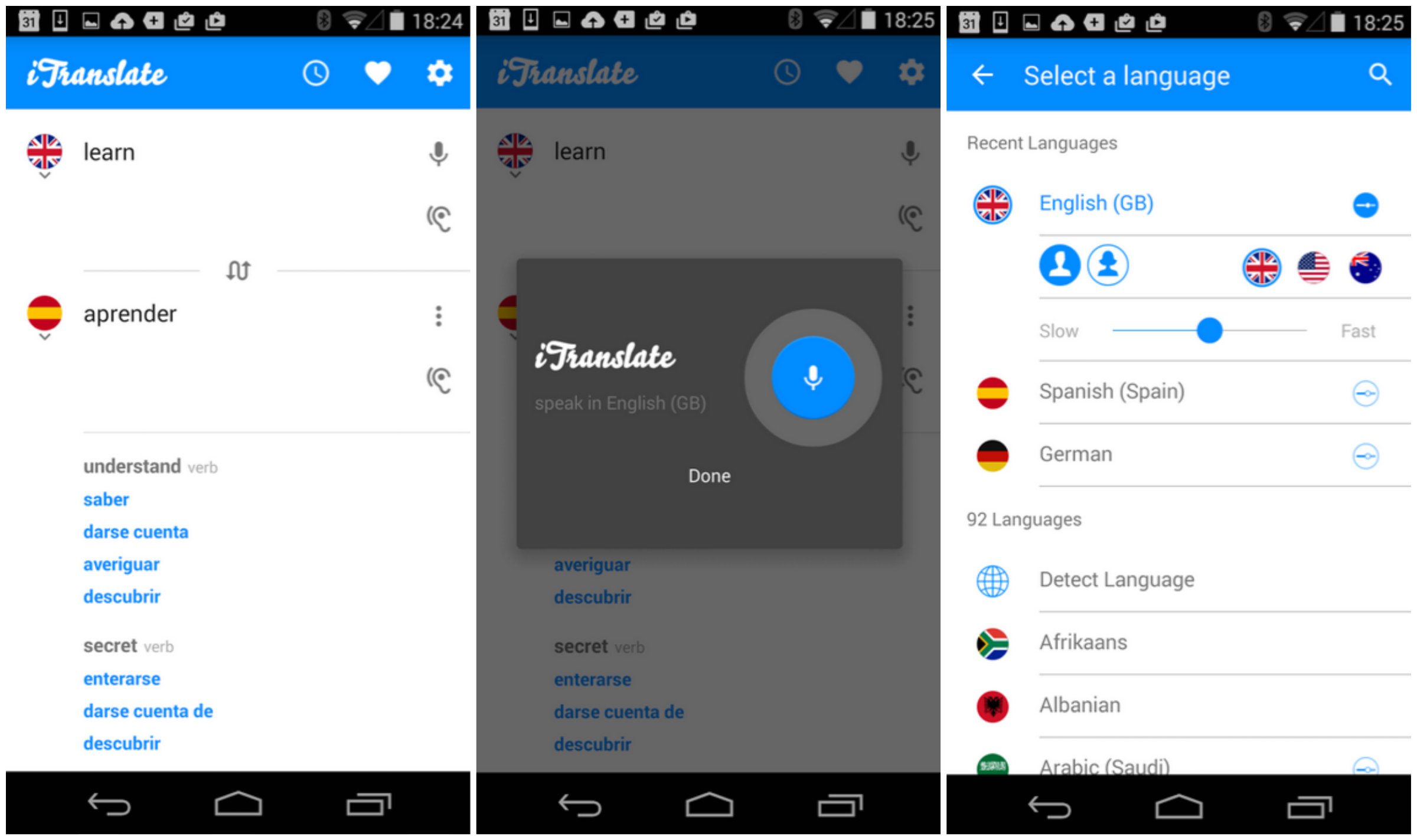
App Store Essentials「スタッフのおすすめ」で“Best of 2015”に選ばれた人気アプリ。無料バージョンは90以上の言語に対応しており、文字入力での翻訳のほか、ほかのアプリにはない辞書機能がついていて便利。日本語など本来アルファベット表示でない言語を「おはよう=ohayou」と表示したり、読み方や発音の分からない単語を音声で確認したりもできます。更に有料のProバージョンを購入すると、無料バージョンの機能に加えて、オフライン翻訳や音声入力もできるようになります。iTranslateはiOSとAndroid端末で使用できます。
iOS
https://itunes.apple.com/jp/app/itranslate-fan-yi-ci-shu/id288113403?mt=8
Android
https://play.google.com/store/apps/details?id=at.nk.tools.iTranslate&hl=ja
iTranslate Voice(無料/有料)
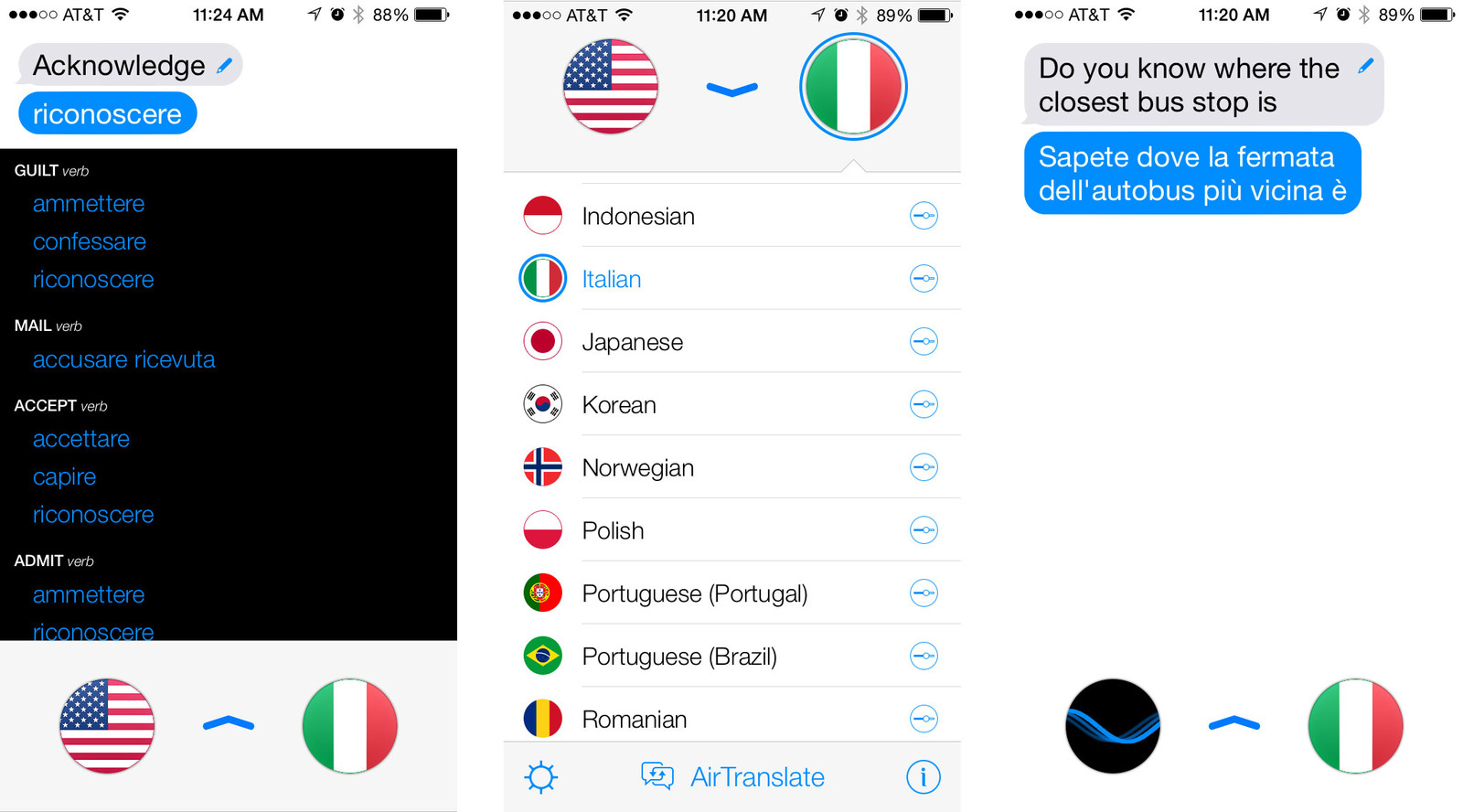
これはもう、翻訳アプリというより通訳アプリ。スマホに向かって話すと、ほぼ同時に翻訳文を音声が読み上げます。画面キーボードでの文字入力は不要、高性能の音声認識機能が確実にあなたの声を読み取り、翻訳してくれます。1台の端末に2言語で交互に話しかけても使えますが、このアプリの画期的なところは2台の端末を接続して使えるところ。お互いに自分のスマホを使って、間に通訳を介して話をしているような感覚で会話ができます。より正確に音声を認識するために、英語、中国語、スペイン語などは話される地域ごとにアイコンが分かれています。40言語以上に対応。iTranslate Voice はiOSとAndroid端末で使用できます。
iOS
https://itunes.apple.com/jp/app/itranslate-voice-yin-sheng/id522626820?mt=8
Android
https://play.google.com/store/apps/details?id=com.sonicomobile.itranslatevoiceandroid
Waygo(無料)
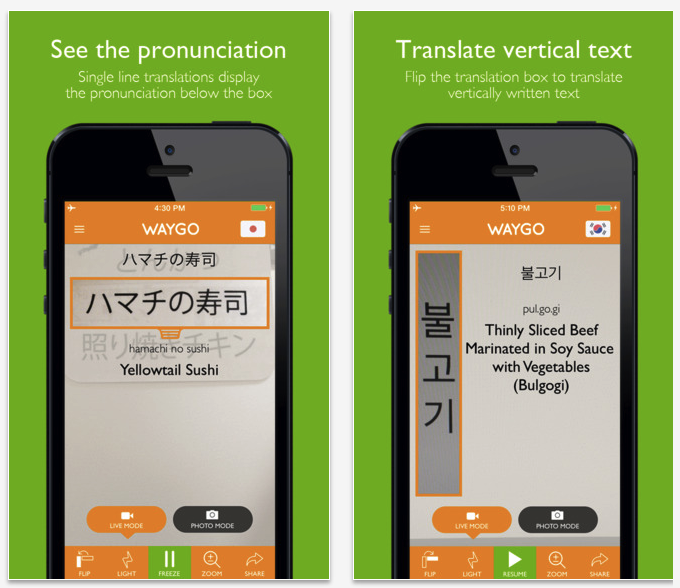
スマホやタブレットで撮った写真に写った文字を翻訳してくれるアプリ。対応言語は今のところ中国語、韓国語、日本語のみ。これらの3言語を英語に翻訳してくれます。飲食店でメニューを選ぶとき、駅やバス停で表示を読みたいとき、お店で商品説明を読みたいときなど、いろんな場面で役立ちそうです。これさえあれば、飲食店で想像していたのとまったく違う料理が出てきた、なんてトラブルも防げますね。無料でダウンロードできるのも大きな魅力です。WaygoはiOSとAndroid端末で使用できます。
iOS
Android
https://play.google.com/store/apps/details?id=com.waygoapp.waygo&hl=ja
Easy Language Translator(無料)
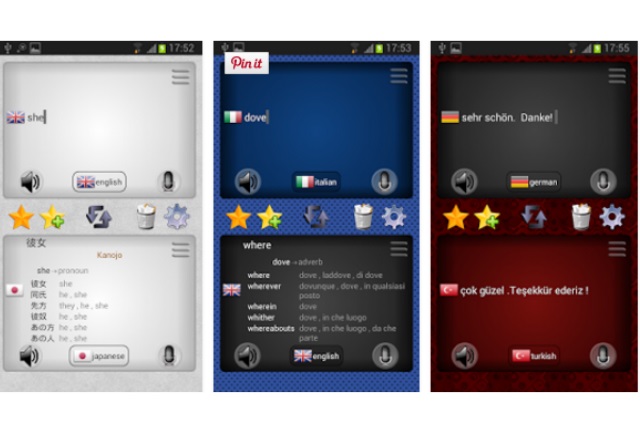
79言語をカバーする非常にシンプルな機能のアプリ。画面キーボードもしくは音声で入力した原文をすばやく翻訳。画面は上下2つに分かれており、上段に翻訳したい文章を入力、もしくは音声入力して翻訳ボタンを押すと、下段に訳文が表示され訳文を音声で聞くこともできます。よく使うフレーズはお気に入りとして保存することもできます。機能が少ない分画面もすっきりとデザインで使いやすく、初心者向けです。Easy Language Translator はAndroid端末で使用できます。
Android
https://play.google.com/store/apps/details?id=com.nyxcore.genlang
Translate voice(無料)
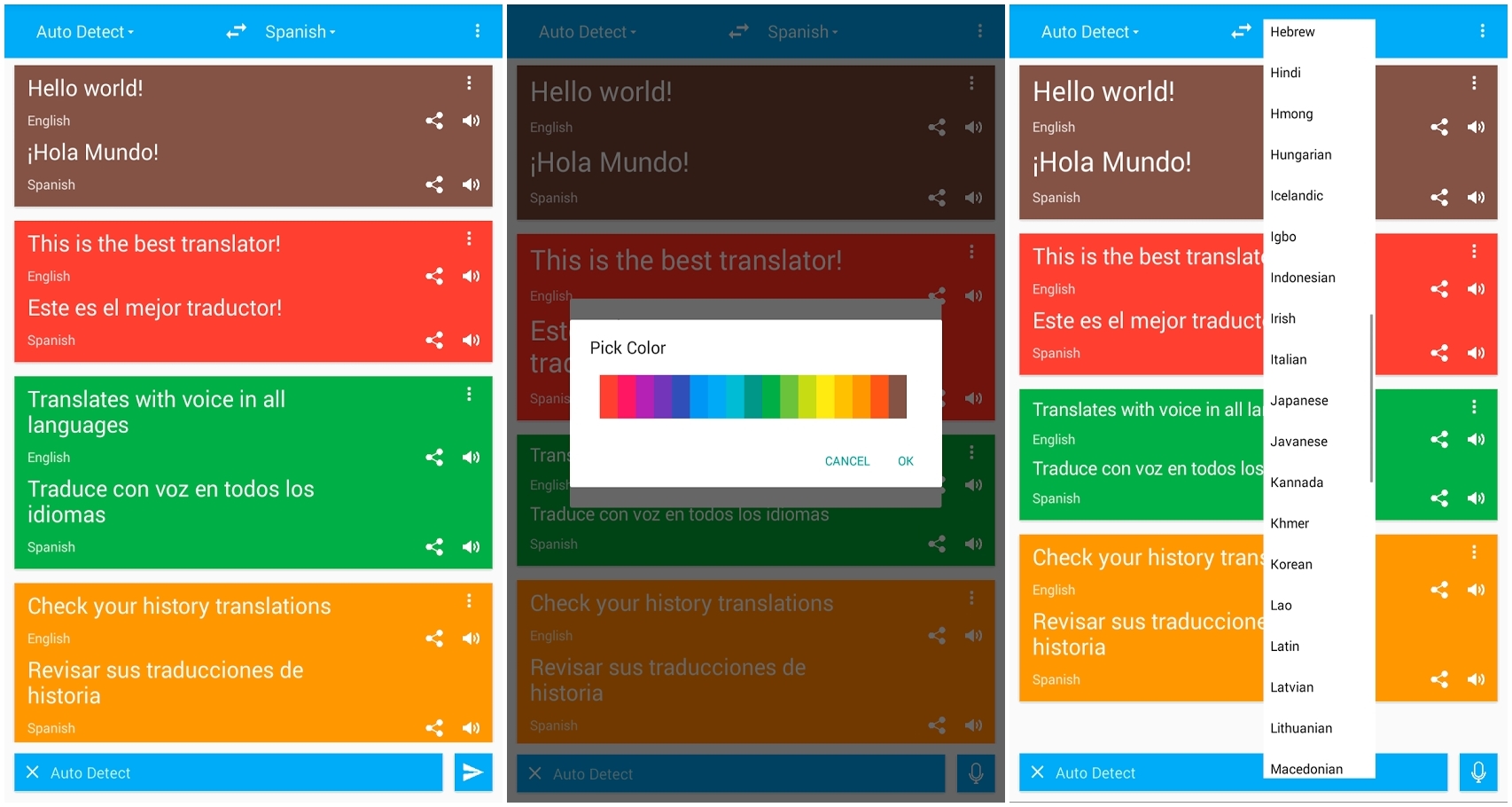
みんなで歓談中など、画面にポチポチ入力するのがはばかられるような時のために開発されたアプリ。正確な音声認識機能で発話者の会話をキャッチし、画面に訳文が表示されます。相手に音声で伝えたいときは、画面上のボタンを押して訳文を再生できます。80言語以上をカバーしており、音声の再生機能は44言語でできます。過去の翻訳文を保存したり、訳文を別のアプリで転用する機能も。有料の翻訳アプリも多い中、無料でダウンロードできるのも嬉しいですね。Translate voiceはAndroid端末で使用できます。
Android
https://play.google.com/store/apps/details?id=com.ticktalk.translatevoice
Voice Translate Pro(有料)
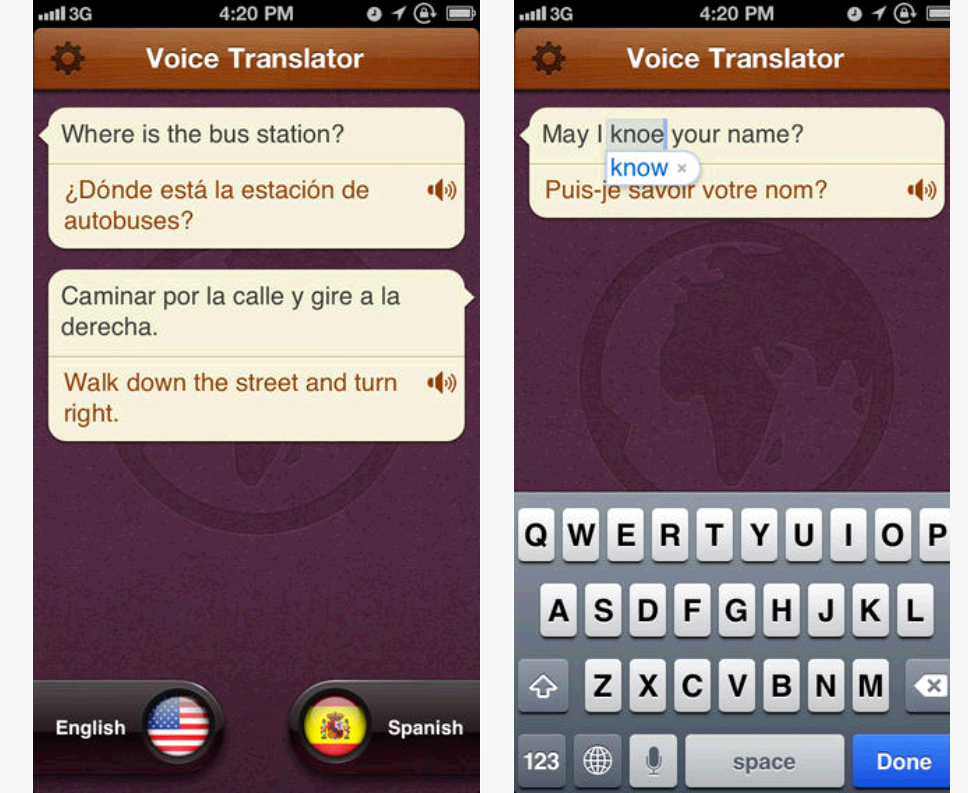
操作はいたってシンプル。入力言語と出力言語を選んで端末に話しかけるだけ。すぐに翻訳し画面に翻訳文を表示、音声で読み上げてくれます。一番の特徴は早口言葉も拾えるほど高感度の音声認識機能。話した単語や文章を正確に聞き取って翻訳します。対応言語は今のところ英語、スペイン語、フランス語、ドイツ語、イタリア語、 日本語、中国語、韓国語、オランダ語、ポルトガル語、ポーランド語、ロシア語の12カ国語。他のアプリに比べると少なめですが、主だった言語はカバーしていますので、これだけで世界の100か国で使用することができるのです。Voice Translate ProはiOS端末で使用できます。
iOS
https://itunes.apple.com/jp/app/yin-sheng-tong-yi-pro/id539943615?mt=8
まとめ
すっかり一般に普及した感のあるスマホやタブレット。2007年にiPhone がこの世に出てから、翻訳用のアプリも星の数ほど発表されてきました。少し前まで機械翻訳は、実用で使うにはちょっとためらうようなクオリティでしたが、それも昔の話。旅行中に情報を得るための基本的な会話は、アプリ翻訳で十分成立します。このコラムでご紹介したアプリはほとんどが多言語対応ですので、日本以外の国を旅行するときにも大活躍です。外国旅行の前には、ぜひ翻訳アプリを一つダウンロードしておきましょう。
関連記事
今スグダウンロード!災害難民にならないためのスマホアプリ「Safety tips」
外国人にオススメ。日本を楽しむために入れておきたいアプリ7選
